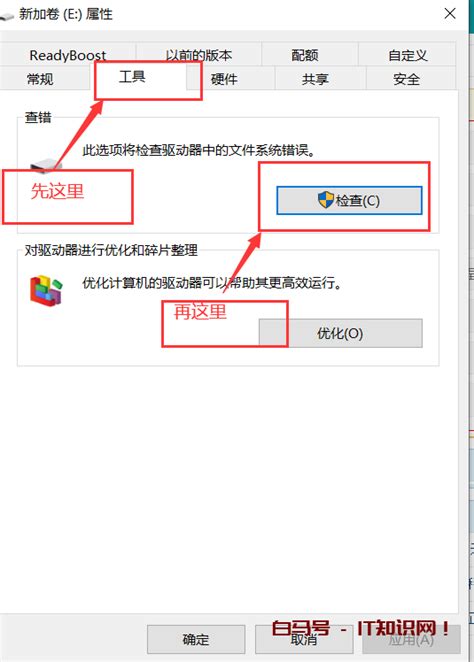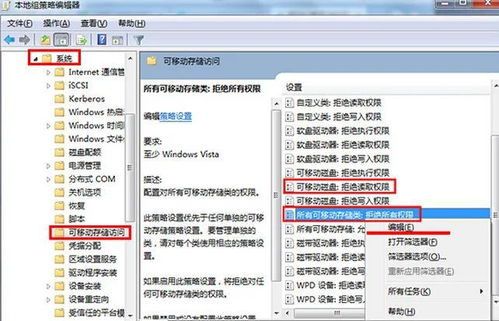轻松解锁!解决U盘写保护问题的实用方法
U盘写保护如何解决
U盘作为我们日常生活中常用的便携式存储设备,常常用于文件传输、数据备份等。然而,在使用过程中,有时会遇到U盘被写保护的问题,导致无法向U盘中写入或修改文件。这个问题可能由多种原因引起,包括物理开关、注册表设置、病毒感染、文件系统错误等。本文将从多个维度详细介绍如何解决U盘写保护的问题。

一、检查并关闭物理写保护开关
很多U盘都配备了物理写保护开关,以防止数据被意外删除或修改。如果你的U盘出现了写保护问题,首先要做的就是检查U盘外壳上是否有这样的开关,并将其设置为解除写保护的状态。一般来说,这个开关会有一个小锁或“LOCK”字样的标志,将其拨动到相反的方向即可解除写保护。

二、修改注册表设置
如果U盘没有物理写保护开关,或者开关已经处于解除写保护状态,但问题依旧存在,那么可能是操作系统的注册表设置出了问题。此时,可以通过修改注册表来解除U盘的写保护。

1. 打开注册表编辑器:按`Win + R`打开“运行”窗口,输入`regedit`并按回车键,打开注册表编辑器。
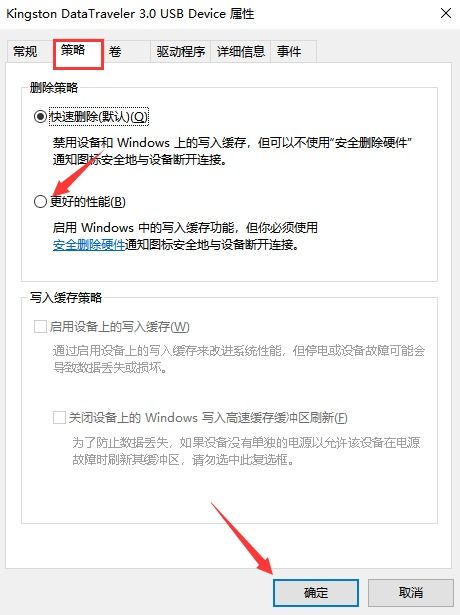
2. 导航到目标路径:在注册表编辑器中,导航到以下路径:`HKEY_LOCAL_MACHINE\SYSTEM\CurrentControlSet\Control\StorageDevicePolicies`。如果`StorageDevicePolicies`项不存在,需要手动创建。
3. 设置WriteProtect项:在`StorageDevicePolicies`项下,查找`WriteProtect`项。如果该项不存在,右键点击`StorageDevicePolicies`,选择“新建”->“DWORD (32位)值”,并将其命名为`WriteProtect`。然后双击`WriteProtect`项,将其数值数据设置为`0`,以禁用写保护。
4. 重启计算机:完成以上步骤后,重启计算机,然后重新插入U盘,检查是否已成功解除写保护。
三、使用CMD命令
除了修改注册表外,还可以使用CMD命令来解除U盘的写保护。这种方法需要管理员权限,适用于对注册表不太熟悉的用户。
1. 打开命令提示符:按`Win + X`打开快速菜单,选择“命令提示符(管理员)”。
2. 输入命令:在命令提示符窗口中,输入以下命令并按回车执行(注意替换``为实际的磁盘号):
```bash
diskpart
list disk
select disk
attributes disk clear readonly
```
3. 检查状态:完成以上命令后,U盘的写保护应该被解除。重新插入U盘,检查是否可以正常写入数据。
四、运行杀毒软件排除病毒影响
如果怀疑U盘受到病毒感染,建议使用可靠的杀毒软件进行全面扫描和清除。病毒或恶意软件可能会修改U盘的文件系统或注册表设置,导致写保护状态的出现。
1. 更新杀毒软件:确保你的杀毒软件是最新版本,以便能够识别并清除最新的病毒和恶意软件。
2. 全面扫描:对U盘进行深度扫描,确保清除所有潜在的病毒和恶意软件。
3. 安全拔出U盘:在扫描和清除病毒后,安全地拔出U盘,然后重新插入,检查写保护是否已被解除。
五、使用磁盘管理工具
如果以上方法都不能解决问题,可以尝试使用Windows自带的磁盘管理工具来重新初始化U盘。但请注意,这种方法可能会导致U盘上的所有数据丢失,因此在使用前应确保已经备份了重要数据。
1. 打开磁盘管理工具:按`Win + X`,然后选择“磁盘管理”。
2. 找到U盘:在磁盘管理中,找到你的U盘。它可能会显示为未分配或有其他问题。
3. 初始化磁盘:右键点击U盘,选择“初始化磁盘”。按照提示完成初始化过程,并选择合适的分区样式(如MBR或GPT)。
4. 创建新分区:在初始化后的U盘上创建一个新分区,并格式化它。然后,你可以将文件复制回U盘。
六、其他注意事项
检查U盘插口:有时,U盘插口存在问题也可能导致写保护状态。尝试在计算机的其他USB插口中插入U盘,看是否能够正常写入数据。
尝试其他计算机:如果在一台计算机上无法解决问题,可以尝试将U盘插入另一台计算机,看是否能够正常写入数据。这有助于判断问题是出在U盘本身还是计算机上。
联系厂商:如果以上方法都不能解决问题,可能是U盘硬件出现故障。此时,建议联系U盘厂商或专业维修服务进行进一步的检测和修复。
总结
U盘写保护问题可能由多种原因引起,包括物理开关、注册表设置、病毒感染、文件系统错误等
- 上一篇: 揭秘'爬山吗'网络热梗背后的故事与含义
- 下一篇: 如何关闭拼小圈功能?简单步骤教你操作
-
 轻松解锁!U盘写保护问题全面解决方案资讯攻略10-28
轻松解锁!U盘写保护问题全面解决方案资讯攻略10-28 -
 U盘写保护解除方法资讯攻略11-12
U盘写保护解除方法资讯攻略11-12 -
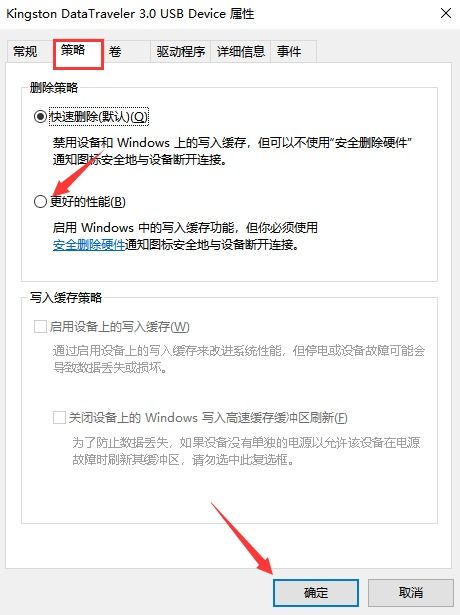 如何解决U盘被写保护的问题?资讯攻略10-25
如何解决U盘被写保护的问题?资讯攻略10-25 -
 U盘写保护怎么解除?资讯攻略11-12
U盘写保护怎么解除?资讯攻略11-12 -
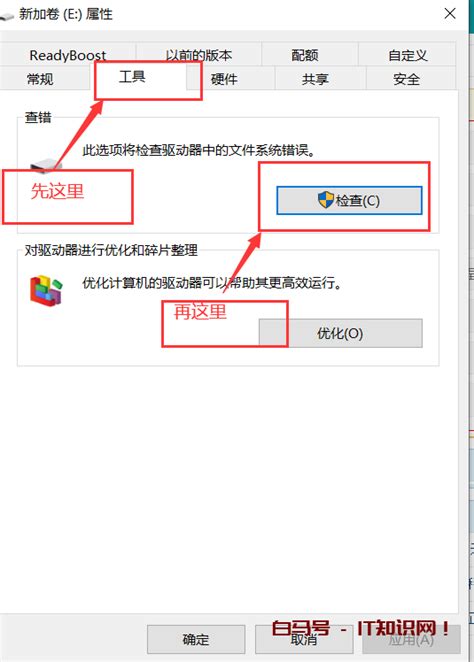 U盘被写保护了该怎么办?资讯攻略11-23
U盘被写保护了该怎么办?资讯攻略11-23 -
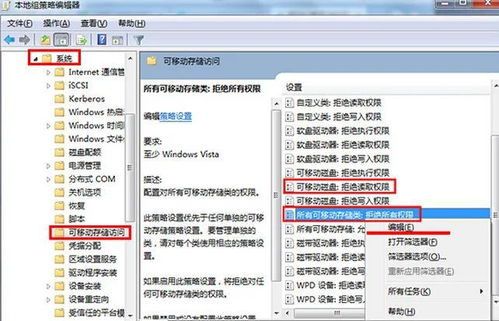 轻松解决U盘无法访问的实用方法资讯攻略11-30
轻松解决U盘无法访问的实用方法资讯攻略11-30